Nhận thông báo email qua tin nhắn SMS miễn phí
Bạn đang đợi một email quan trọng từ sếp nhưng lại không thường xuyên online. Đừng lo lắng, hãy thiết lập Google gửi cho bạn một tin nhắn SMS ngay khi có email mới
Để thực hiện, bạn cần thiết lập thông số trên 3 ứng dụng Google:
- 1. Google Calendar
- 2. GMail
- 3. Google Docs
1. Google Calendar: Thiết lập nhắc nhở bằng SMS
- Truy cập Google Calendar.
- Nhấn chuột vào biểu tượng hình bánh xe răng cưa, sau đó chọn mục Cài đặt.
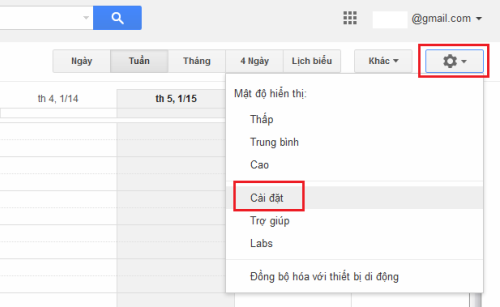
 |
- Chọn mục Chỉnh sửa thông báo. Chọn SMS và lưu lại thông số. Bạn có thể tùy chỉnh thời gian nhận thông báo SMS khi có email mới: 10 phút, 1 phút,…
 |
2. GMail: Thiết lập nhãn và bộ lọc
- Đăng nhập vào GMail.
- Nhấn chuột vào biểu tượng hình bánh xe răng cưa, sau đó chọn Cài đặt.
 |
- Chọn mục Nhãn, nhấn chọn Tạo nhãn mới.
 |
- Nhập tên nhãn là “sendsms”, sau đó nhấn nút Lưu.
 |
- Chọn mục Bộ lọc, nhấn nút Tạo bộ lọc mới.
 |
 |
- Sau đó nhấn chọn mục Tạo bộ lọc với tìm kiếm này.
 |
- Chọn mục Áp dụng nhãn sendsms, sau đó nhấn nút Tạo bộ lọc.
 |
3. Google Docs
- Đăng nhập vào Google Docs.
- Chọn mục Trang tính, nhấn biểu tượng dấu + để tạo.
 |
- Vào mục Công cụ, chọn Trình chỉnh sửa tập lệnh.
 |
- Chọn “dự án trống”. Sau khi trang bảng tính mở ra, vào mục Tài nguyên, chọn mục Các kích hoạt của dự án hiện tại.
 |
Nhập tên dự án, nhấn OK.
 |
- Xóa đoạn mã hiện có. Sao chép đoạn mã dưới đây vào dự án. Sau đó nhấn nút Save để lưu thông số.
function sendsms()
{
try
{
var label = GmailApp.getUserLabelByName('sendsms');
var threads = label.getThreads();
var now = new Date().getTime();
var cal=getCalendar();
for(i in threads)
{
cal.createEvent(threads[i].getFirstMessageSubject()+": "+threads[i].getMessages()[0].getFrom(),new Date(now+60000),
new Date(now+60000)).removeAllReminders().addSmsReminder(0);
}
label.removeFromThreads(threads);
}
catch(err)
{
Logger.log("Error Occured"+ err.toString());
}
}
function getCalendar()
{
try
{
var cal=CalendarApp.getOwnedCalendarsByName("sendsms")[0];
if (!cal)
{
cal=CalendarApp.createCalendar("sendsms");
return cal;
}
else
{
return cal;
}
}
catch(e)
{
Logger.log("Error Occured"+ e.toString());
}
}
function onOpen()
{
var ss = SpreadsheetApp.getActiveSpreadsheet();
var menuEntries = [ {name: "Authorize", functionName: "authorize"},
{name: "Stop SMS alerts", functionName: "stopsmsalerts"}
];
ss.addMenu("Gmail SMS Alerts", menuEntries);
}
function authorize(){}
function stopsmsalerts()
{
var allTriggers = ScriptApp.getScriptTriggers();
for(var i=0; i < allTriggers.length; i++)
ScriptApp.deleteTrigger(allTriggers[i]);
Browser.msgBox("Success", "You will not be getting SMS alerts anymore.",Browser.Buttons.OK);
}
 |
- Vào mục Tài nguyên, chọn “Các kích hoạt của dự án hiện tại”
 |
- Tiếp đến, bạn nhấn vào mục "Chưa có kích hoạt nào được thiết lập. Nhấp vào đây để thêm…”
 |
 |
- Nhấn Tiếp tục để chấp thuận.
 |
- Nhấn Chấp nhận các yêu cầu truy cập.
 |
Cuối cùng, bạn hãy thử gửi email từ địa chỉ khác đến địa chỉ GMail của mình. Ngay lập tức, bạn sẽ thấy kết quả là điện thoại di động nhận được tin nhắn SMS khi hộp thư Gmail có email mới. Thời gian nhận tin nhắn SMS tùy thuộc vào thời gian bạn tùy chỉnh ở Google Calendar và trong phần thiết lập Google Docs.
 |
Nguồn: http://www.pcworld.com.vn/articles/cong-nghe/lam-the-nao/2015/01/1237806/nhan-thong-bao-email-qua-tin-nhan-sms-mien-phi/
